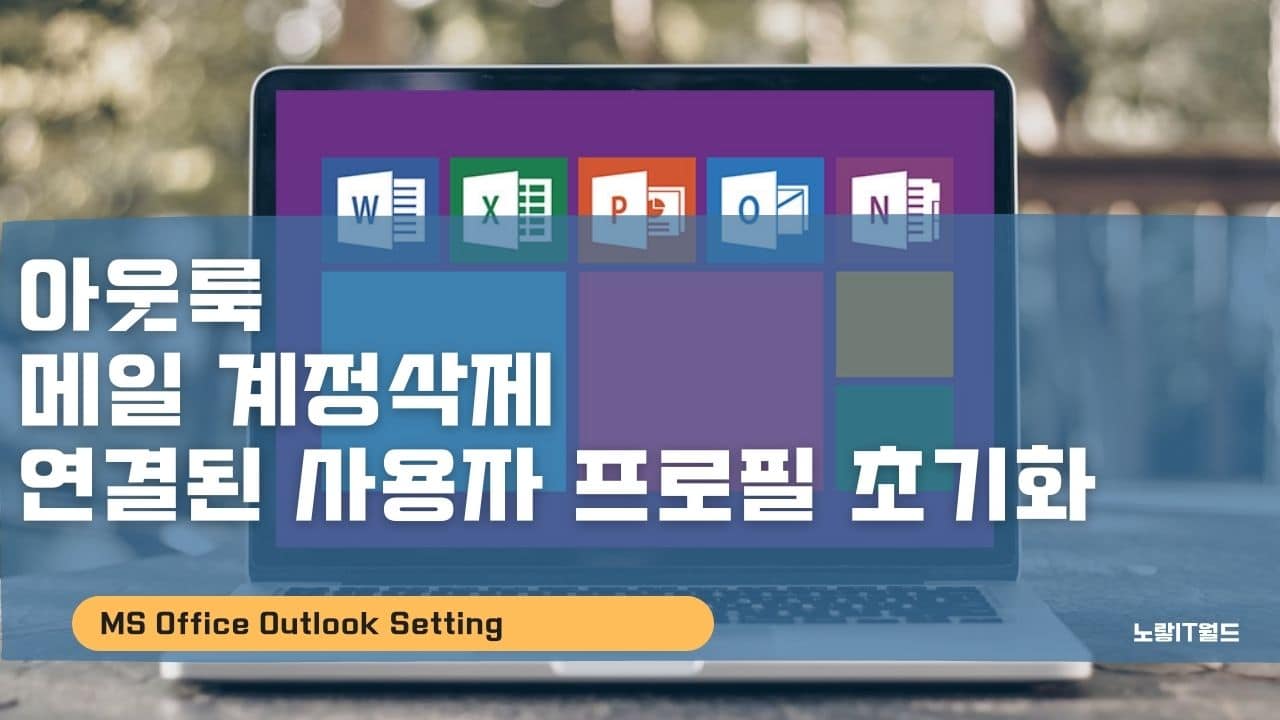MS Office에서 제공되는 Outlook 프로그램을 통해 네이버 메일, 다음 한메일 카카오, 구글 지메일, 네이트 메일등 메일을 연동해서 메일을 통합 관리할 수 있으며 이렇게 연동한 사용자 프로필을 아웃룩 계정삭제를 하는 방법에 대해 알아보겠습니다.
기본적으로 아웃룩 프로그램을 통해 계정 삭제하는 방법과 윈도우 제어판에서 제공되는 Outlook Mail 설정을 통해 아웃룩 계정 삭제를 일괄로 삭제하거나 추가, 복사하는 방법이 있습니다.
아웃룩 계정삭제 제거방법

아웃룩을 실행합니다.
계정정보 -> 계정설정을 선택합니다.

현재 연결된 전자메일 사용자 계정을 선택 후 삭제합니다.
이 후 원하는 아웃룩 계정에 다시 연결합니다.

아웃룩 계정 삭제 시 개인 메일 및 연락처, 일정 데이터등이 모두 삭제되며 아웃룩 계정삭제 후 다시 동일한 메일 사용자를 등록할 예정이라면 .PST 파일로 아웃룩 메일 내보내기를 해서 백업 후 복구를 합니다.
아웃룩 메일 일괄삭제 초기화
위 방법과 알리 윈도우에 설정된 메일계정을 일괄 삭제하기 위해서는 제어판에서 아웃룩 사용자 프로필을 삭제해 초기화합니다.

제어판으로 들어갑니다.
Mail (Microsoft Outlook)을 선택합니다.

메일설정에서 프로필 보기로 들어갑니다.

현재 컴퓨터 설정의 아웃룩 프로필을 삭제하거나 추가, 복사할 수 있습니다.

아웃룩 프로필을 삭제하면 해당계정은 오프라인으로 캐시 된 콘텐츠도 함께 삭제되며 계정에 대한 오프라인 .ost 파일을 백업을 만드는것을 추천합니다.
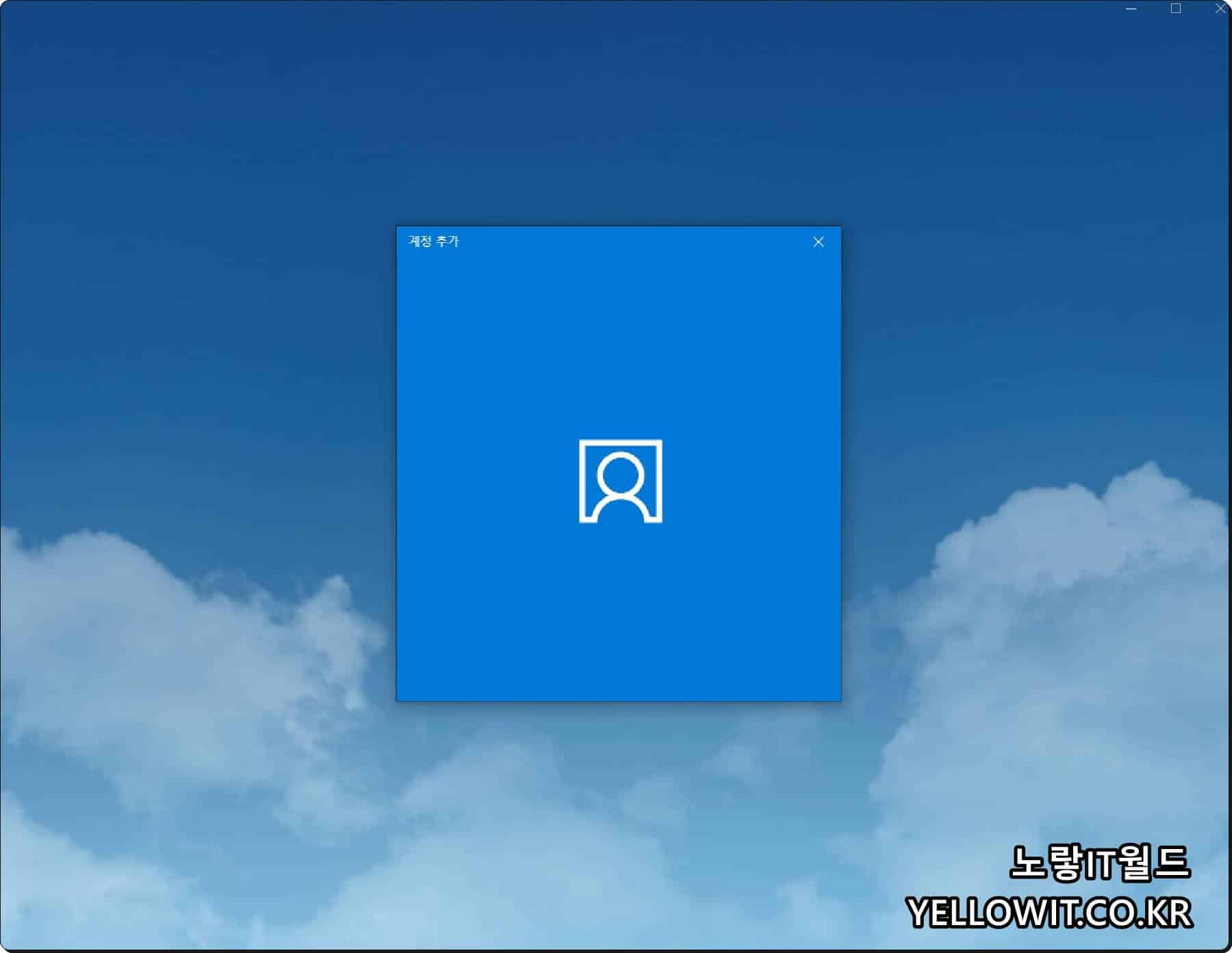
이렇게 아웃룩 초기화를 통해 모든 계정이 연결해제되었습니다.
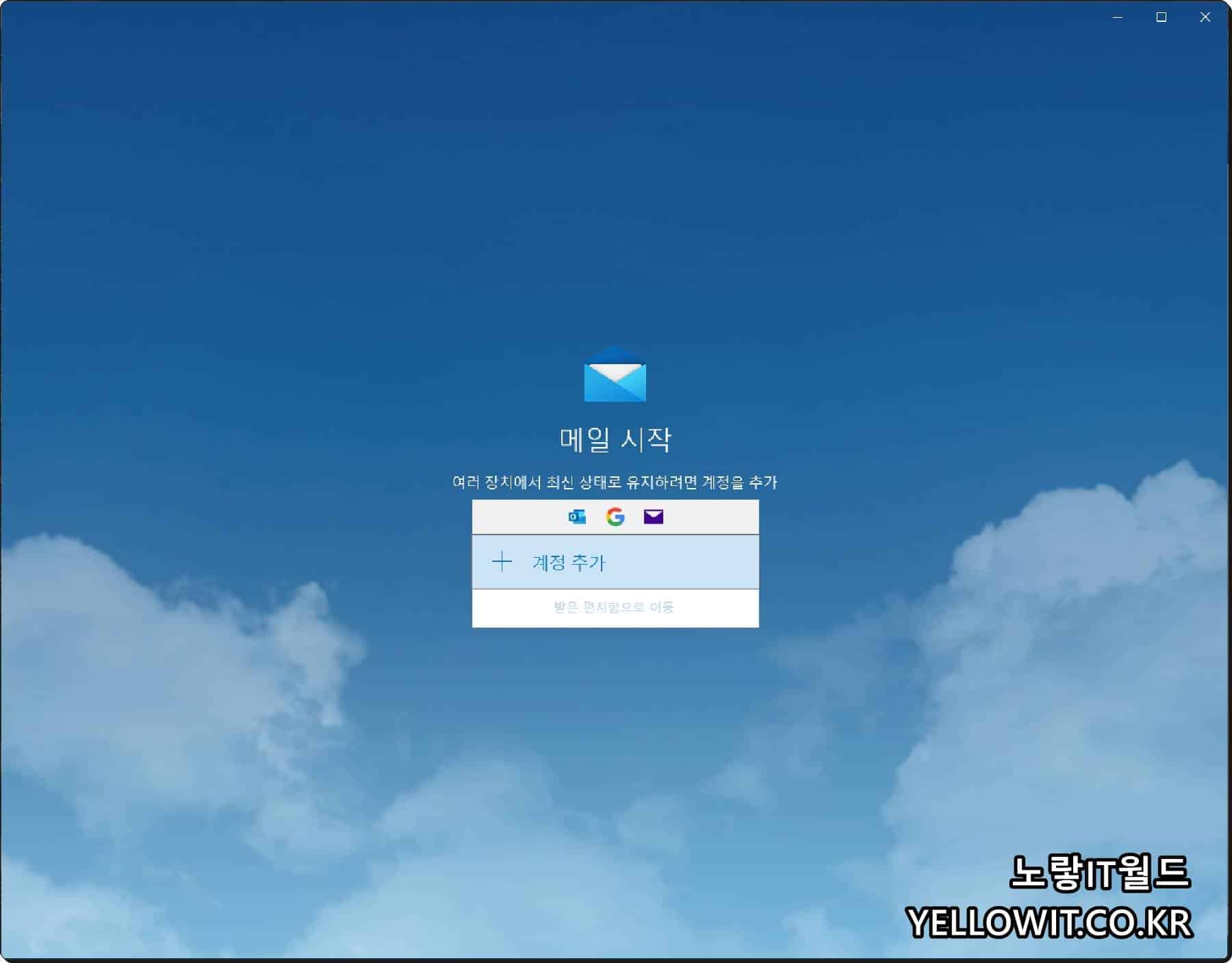
이후 원하는 아웃룩에서 네이버메일, 구글 지메일, 다음 한메일, 카카오메일, 네이트 메일등을 다시 연동하거나 아이폰 아웃룩 메일을 가져올 수 있습니다.